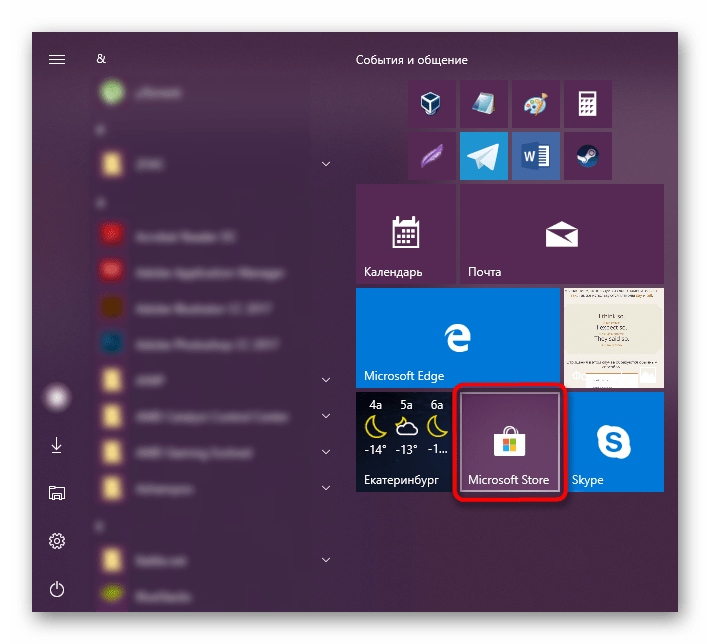Шта урадити ако процес ВСАППКС учита хард диск у оперативном систему Виндовс 10
Врло често у Виндовсима постоји активна потрошња рачуналних ресурса неким процесима. У већини случајева, они су у потпуности оправдани, јер су одговорни за покретање захтјевних апликација или за директно ажурирање било које компоненте. Међутим, понекад рачунари постају преоптерећени процесима који нису типични за њих. Један од њих је ВСАППКС, и онда ћемо схватити за шта је он одговоран и шта треба да уради ако његова активност омета рад корисника.
Садржај
Зашто је потребан ВСАППКС процес
У нормалном стању, дотични процес не троши велику количину системских ресурса. Међутим, у одређеним ситуацијама, може да учита хард диск, скоро половину, а понекад има јак утицај на процесор. Разлог за то је сврха оба покренута задатка - ВСАППКС је одговоран за рад и Мицрософт Сторе (Апплицатион Сторе) и универзалне платформе за апликације, познате и као УВП. Као што већ знате, то су системске услуге и оне понекад могу оптеретити оперативни систем. Ово је потпуно нормална појава, што не значи да се вирус појавио у ОС-у.
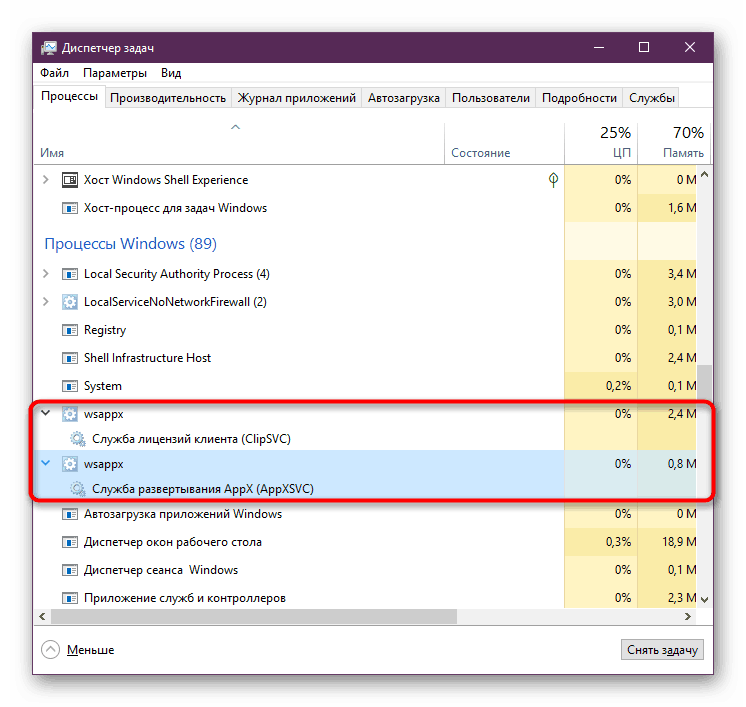
- АппКс Деплоимент Сервице (АппКССВЦ) је услуга имплементације. Потребно за увођење УВП апликација са .аппк екстензијом. Активира се у тренутку када корисник ради са Мицрософт продавницом или постоји позадинско ажурирање апликација инсталираних преко њега.
- Услуга лиценцирања клијента (ЦлипСВЦ) - услуга клијентске лиценце. Као што име имплицира, она је одговорна за проверу лиценци за плаћене апликације купљене од Мицрософт продавнице. То је неопходно да се инсталирани софтвер на рачунару не покрене под другим Мицрософт налогом.
Обично је довољно чекати да се апликација ажурира. Међутим, са учесталим или неблаговременим оптерећењем ХДД-а, Виндовс 10 треба да буде оптимизован користећи једну од препорука у наставку.
1. метод: Онемогућите ажурирања у позадини
Најједноставнија опција је да онемогућите ажурирање апликација које су подразумевано инсталиране и сам корисник. Убудуће, то се увек може урадити ручно покретањем Мицрософт продавнице или укључивањем аутоматског ажурирања.
- Кроз "Старт" отворите "Мицрософт Сторе" .
![Мицрософт продавница у оперативном систему Виндовс 10 Старт]()
Ако сте скинули плочицу, почните да куцате “сторе” и отворите утакмицу.
- У прозору који се отвори, кликните на дугме менија и идите на Подешавања .
- Прва ставка коју ћете видјети је “Аутоматско ажурирање апликација” - деактивирајте је кликом на клизач.
- Ручно ажурирање апликација је веома једноставно. Да бисте то урадили, једноставно идите на Мицрософт продавницу на исти начин, отворите мени и пређите на одељак „Преузимања и ажурирања“ .
- Кликните на дугме "Гет Упдатес" .
- Након кратког скенирања, преузимање ће се аутоматски покренути, само морате чекати, окрећући прозор у позадину.
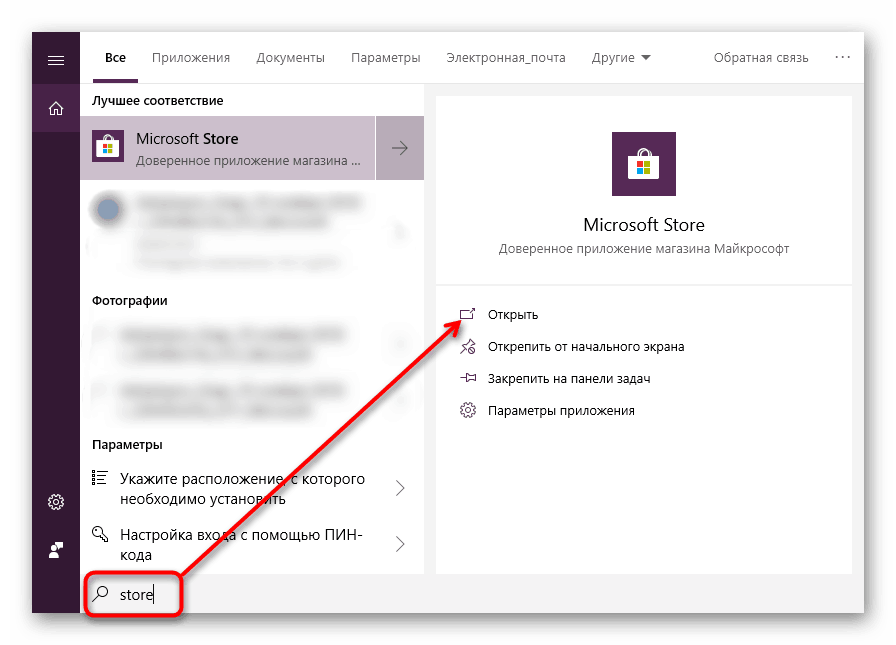
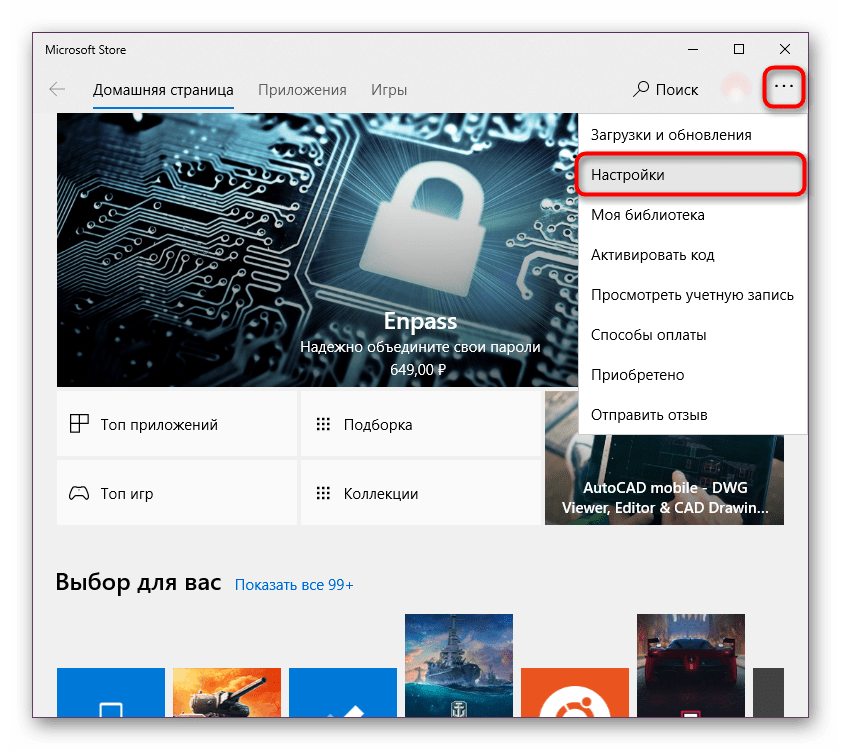
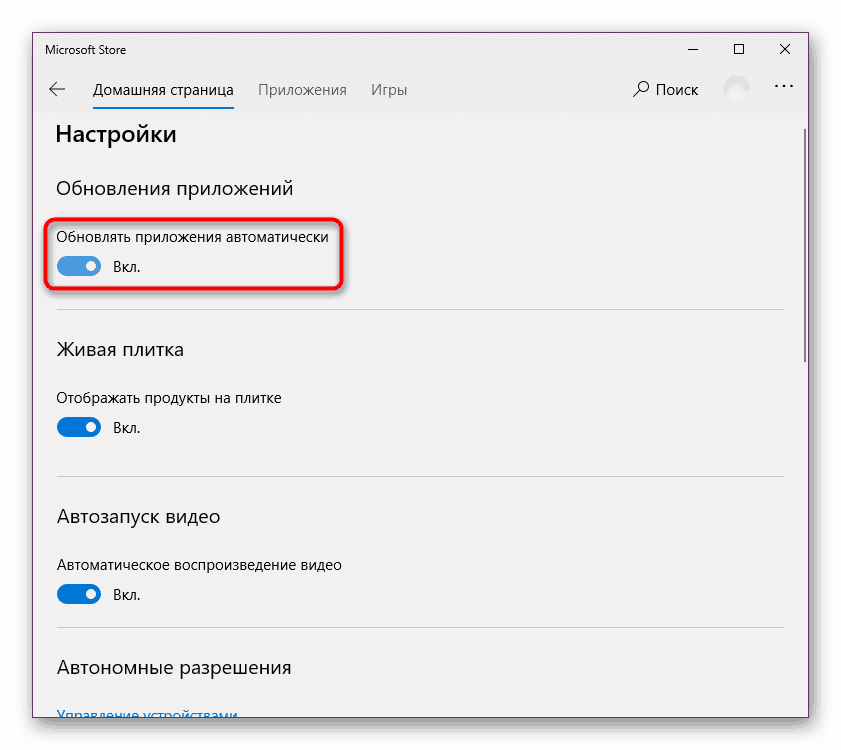
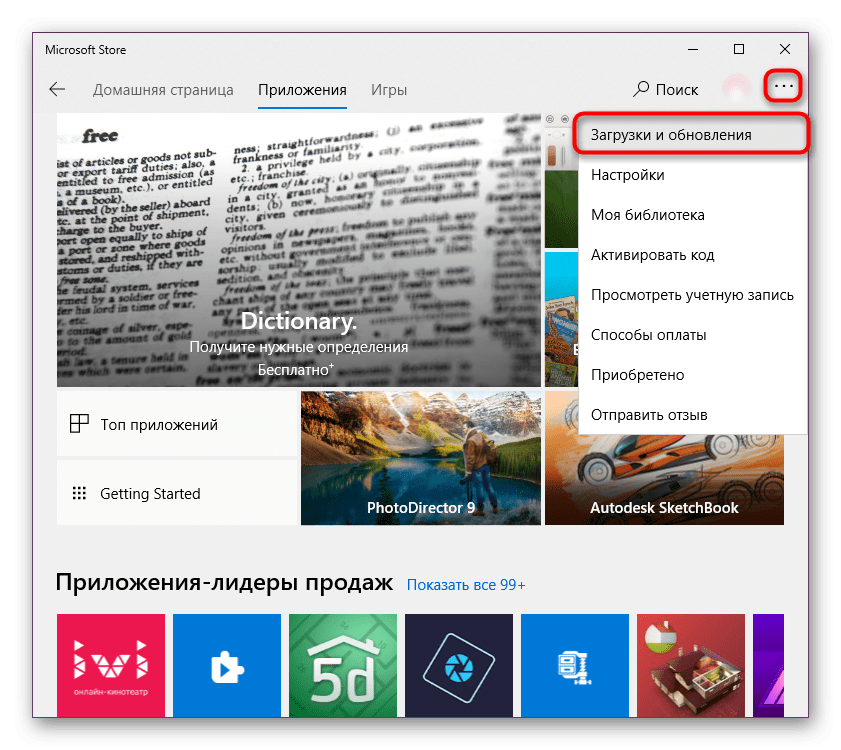
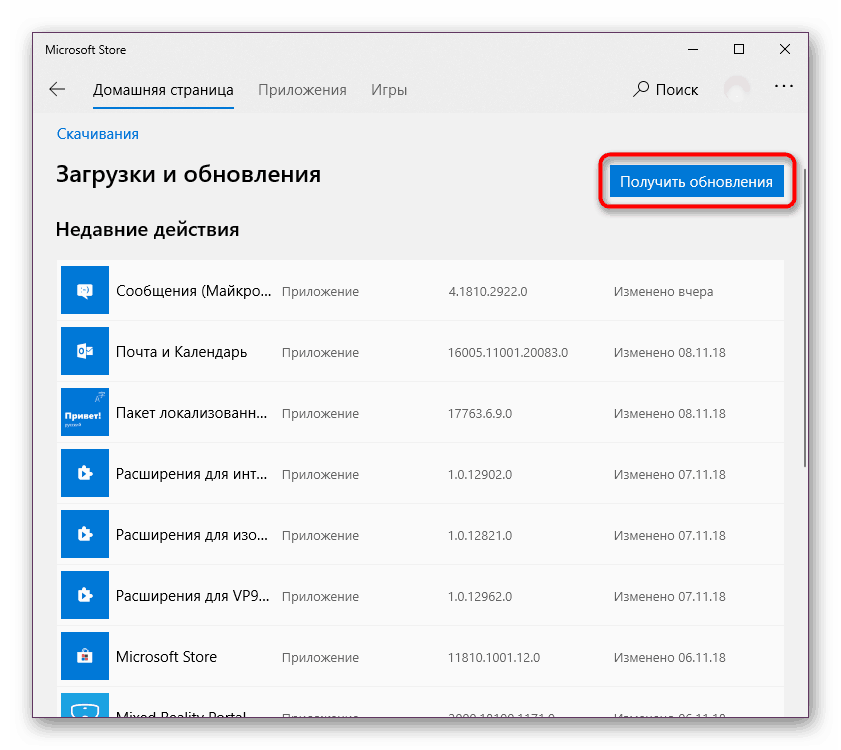
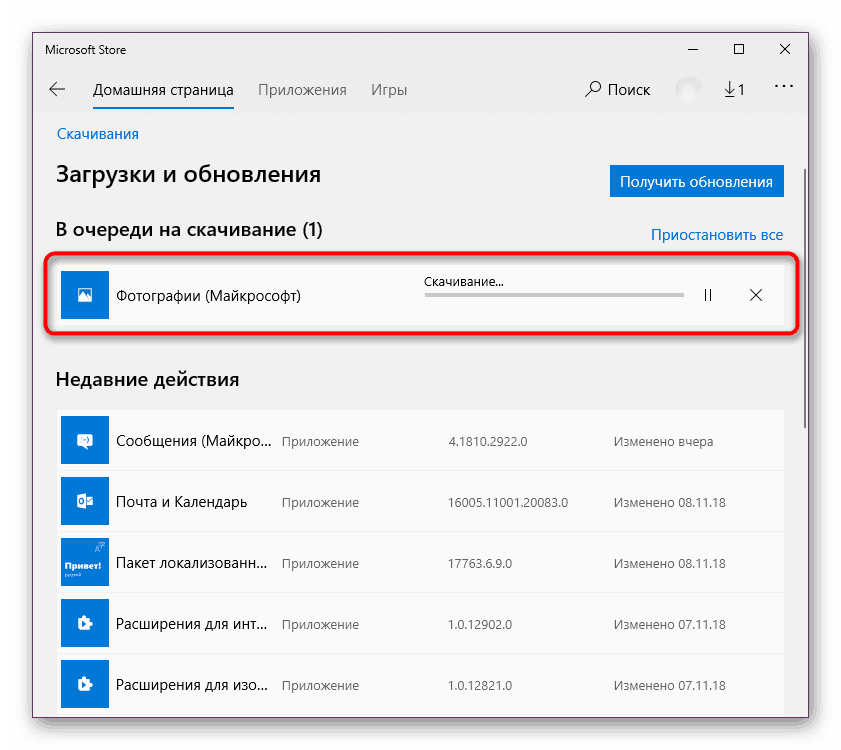
Поред тога, ако горе описане радње нису помогле крају, саветујемо вам да онемогућите апликације инсталиране преко Мицрософт продавнице и да их ажурирате.
- Кликните на “Старт” десним тастером миша и отворите “Параметри” .
- Овде, пронађите одељак „Приватност“ и идите на њега. ”
- Из листе расположивих подешавања у левој колони пронађите "Бацкгроунд Апплицатионс" , а док сте у овом подменију, искључите опцију "Аллов апплицатионс то рун ин бацкгроунд" .
- Дезактивирана функција као цјелина је прилично радикална и може бити незгодна за неке кориснике, тако да би било најбоље да ручно направите листу апликација којима је дозвољено да раде у позадини. Да бисте то урадили, идите мало ниже и из приказаних програма омогућите / онемогућите сваки, на основу личних преференција.
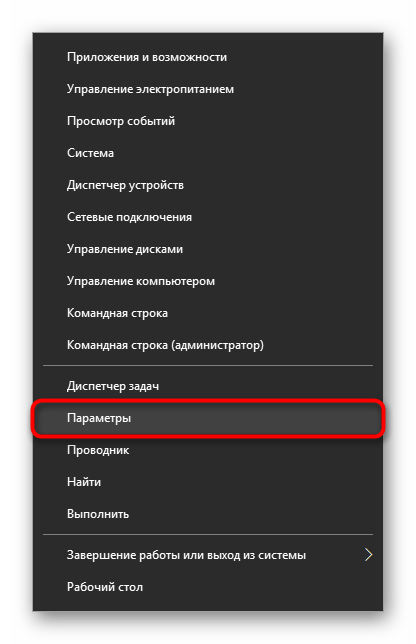
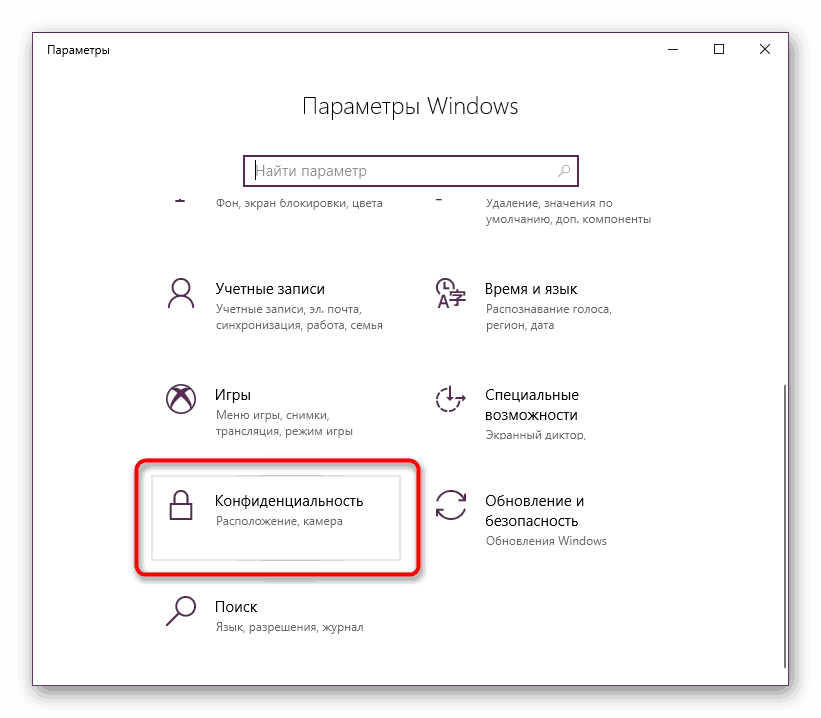
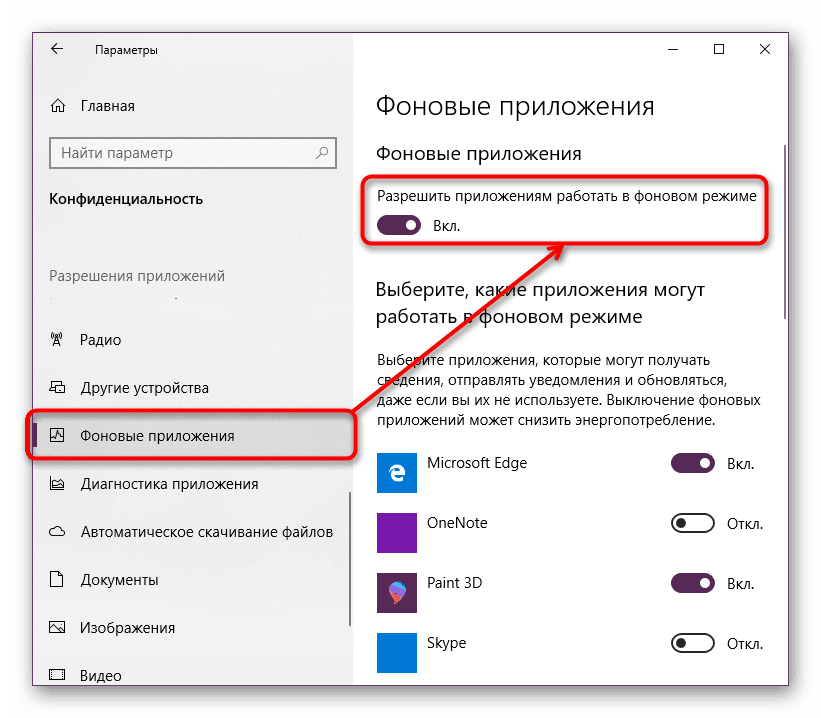
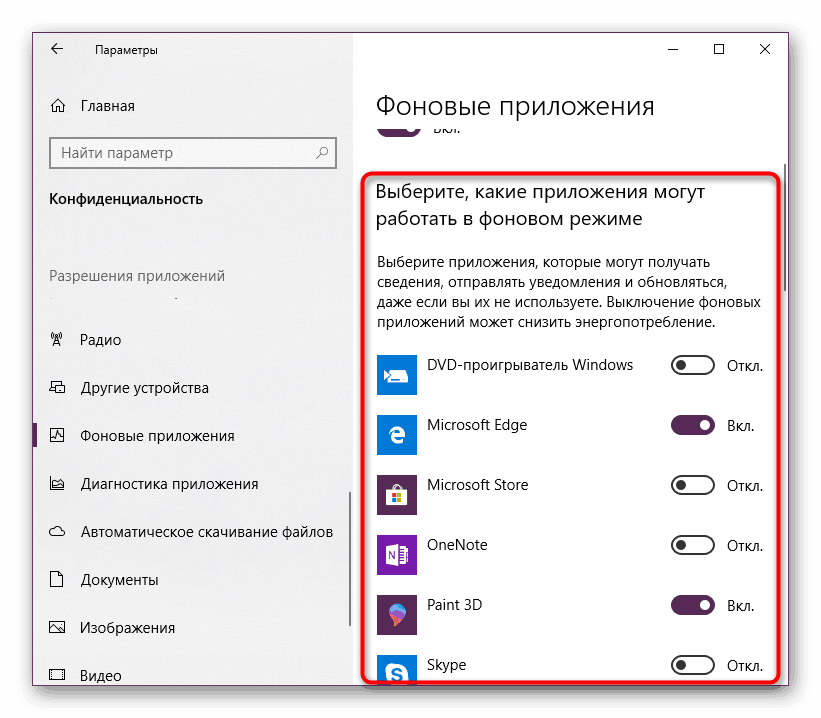
Важно је напоменути да иако су оба процеса комбинована од стране ВСАППКС сервиса, они се не могу потпуно онемогућити преко Таск Манагер-а или прозора Сервицес . Они ће се искључити и покренути када се рачунар поново покрене или раније, ако је потребно ажурирање у позадини. Тако да се овај метод решавања проблема може назвати привременим.
2. метод: Онемогући / деинсталирај Мицрософт продавницу
Не постоји потреба за одређеним корисником у Мицрософт продавници, тако да ако вам први метод не одговара, или га у будућности не планирате користити, можете деактивирати ову апликацију.
Наравно, можете га потпуно уклонити, али ми то не препоручујемо. У будућности, продавница и даље може бити корисна, и бит ће много лакше да је укључите него да је поново инсталирате. Ако сте сигурни у своје поступке, слиједите препоруке из чланка на линку испод.
Више детаља: Деинсталација "Апп Сторе" у Виндовс 10
Вратимо се на главну тему и анализирамо одспајање Сторе-а кроз Виндовс системске алате. То се може урадити путем "Уредника локалних групних политика" .
- Покрените ову услугу притиском на комбинацију типки Вин + Р и уписивањем у поље гпедит.мсц .
- У прозору наизменично проширите картице: "Конфигурација рачунара" > "Административни предлошци" > "Компоненте оперативног система Виндовс" .
- У последњем директоријуму из претходног корака, пронађите поддиректорију Сторе , кликните на њу иу десном делу прозора отворите ставку „Онемогући апликацију Сторе“ .
- Да бисте деактивирали функцију Сторе, подесите параметар на "Енаблед" . Ако не разумете зашто омогућавамо или онемогућавамо параметар, пажљиво прочитајте информације о помоћи у доњем десном делу прозора.
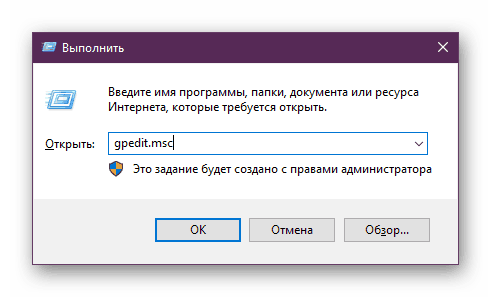
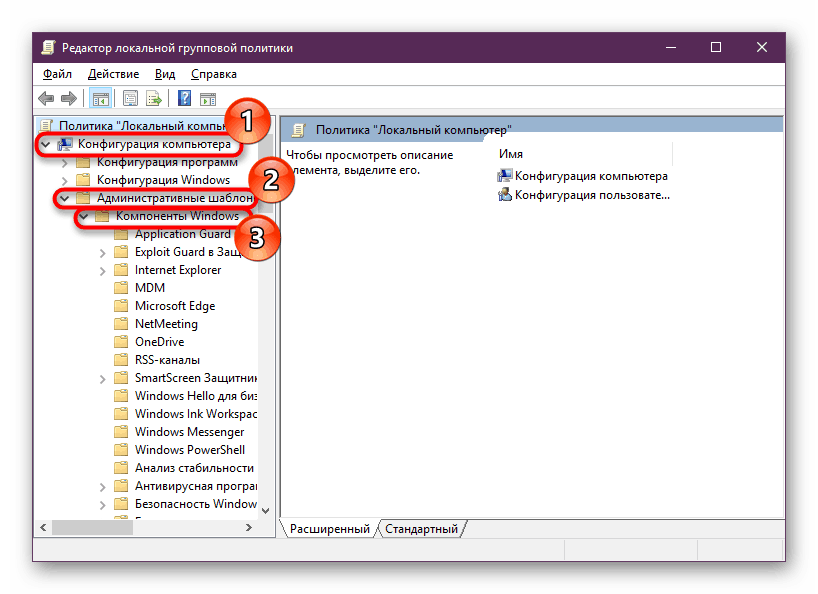
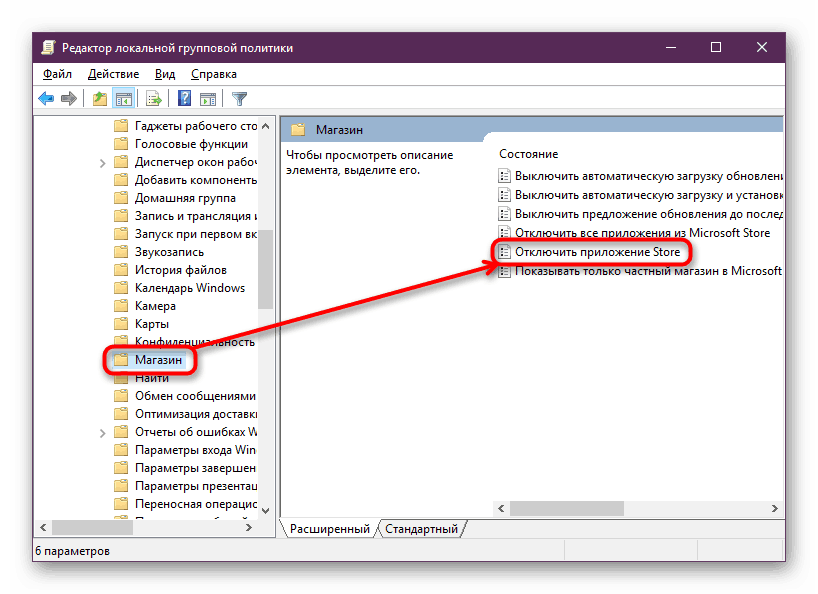
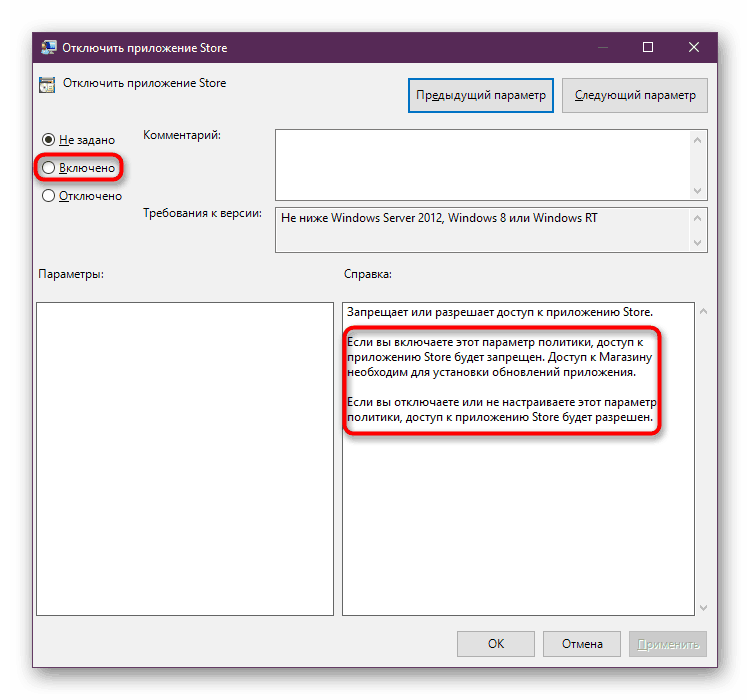
У закључку, вреди напоменути да ВСАППКС вероватно неће бити вирус, јер у овом тренутку не постоје такви случајеви инфекције ОС-ом. У зависности од конфигурације рачунара, сваки систем може да се учитава са ВСАППКС услугама на различите начине, а најчешће је довољно само сачекати да се ажурирање заврши и да се у потпуности искористи рачунар.